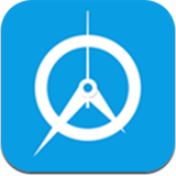如何在论文中正确添加引用的小符号到右上角
在撰写学术论文时,正确标注引用是至关重要的一环。它不仅体现了学术诚信,还帮助读者快速追踪到原始资料。然而,对于许多初学者而言,如何在论文中正确地将引用符号置于右上角,可能是一个令人困惑的问题。本文将详细介绍几种常用的方法,帮助读者轻松掌握这一技能。
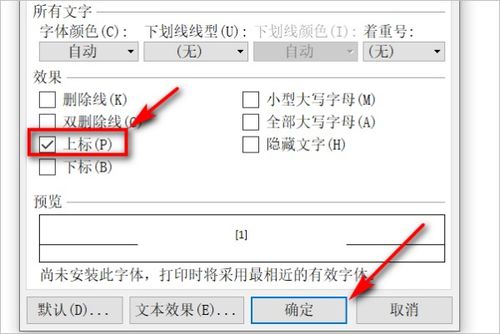
方法一:利用Word的上标功能
Word作为最常用的文档编辑软件之一,提供了便捷的上标功能,可以轻松地将引用符号置于文字的右上角。
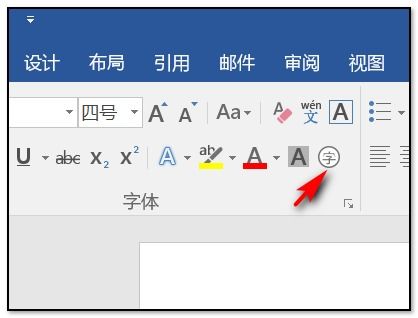
1. 打开Word文档:首先,打开你需要编辑的Word文档,并将光标放置在需要添加引用的文字之后。
2. 输入引用编号:直接输入你想要引用的编号,如“[1]”或“①”。
3. 选择上标:选中你刚刚输入的编号,然后点击工具栏中的“上标”按钮(通常是一个字母“x²”的图标)。你也可以通过右键点击选中的编号,选择“字体”,在弹出的对话框中勾选“上标”选项,然后点击“确定”。
这样,你的引用编号就会出现在文字的右上角了。
方法二:使用Word的引用功能
Word还提供了更为专业的引用管理工具,可以自动插入和管理引用。
1. 打开引用选项卡:在Word的菜单栏中,找到并点击“引用”选项卡。
2. 插入尾注或脚注:根据需要,你可以选择“插入尾注”或“插入脚注”。尾注通常位于文档末尾,而脚注则位于页面底部。点击相应按钮后,Word会自动在指定位置生成一个编号。
3. 调整编号格式:如果需要,你可以在“引用”选项卡下的“脚注”或“尾注”分组中,点击下拉箭头,进入设置界面,调整编号格式、起始编号、位置等选项。
4. 将编号设置为上标:选中自动生成的编号,按照方法一中的步骤,将其设置为上标格式。
方法三:利用输入法符号面板
大部分主流的输入法都支持符号面板功能,通过这个功能可以方便地找到并插入引用符号。
1. 打开输入法符号面板:在输入法界面上找到并打开符号面板。
2. 查找引用符号:在符号面板中,找到类似引号的图标,这通常就是引用符号。点击它即可将其插入到文档中。
3. 调整位置:如果插入的符号不是上标格式,你可以按照方法一中的步骤,将其设置为上标。
方法四:使用快捷键或特殊软件
部分输入法支持使用快捷键组合来快速打出引用符号,如按住Shift键,依次按下数字键1和句号键,松开后可以得到一个右上角的引号。此外,还有一些专门的写作辅助软件,如小发猫伪原创、小狗伪原创等,它们通常具有智能识别引用的功能,可以自动为引用的内容添加合适的引用符号。使用这些软件可以节省时间和精力,提高写作效率。
注意事项
在使用上述方法时,请确保遵循学术规范,确保引用的内容是准确和合适的。
不同的学术领域和期刊可能有不同的引用格式要求,因此在撰写论文前,请务必查阅相关领域的引用规范。
如果你的论文需要提交给特定的学术期刊或会议,建议提前了解并遵循其具体的引用格式要求。
总之,将引用符号置于右上角是学术论文撰写中的一项基本技能。通过掌握上述方法,你可以轻松应对各种引用标注需求,确保你的论文既符合学术规范又易于阅读和理解。
游戏攻略帮助你
更多+-
04/23
-
04/23
-
04/23
-
04/23
-
04/23